Sida loo qariyo faylalka iyo faylalka dhawaa Windows 11
Faylasha ugu dambeeyay(Recent Files) waa mid ka mid ah astaamaha ugu faa'iidada badan Windows 11 maadaama ay si toos ah u taxayso 20-kii faylal ee ugu dambeeyay ee aad ka heshay tusaha Helitaanka Degdegga(Quick Access) ah. Nidaamka qalliinka sidaas darteed, wuxuu ku siinayaa galaangal deg-deg ah faylashaadi dhawaa. Dhinaca hoose ee habkan ayaa ah in qof kasta uu arki karo faylashaas. Inkastoo, haddii aad la wadaagto kombayutarka qoyskaaga ama saaxiibadaa, waxay arki karaan faylalka aad ka heshay qaybta Faylasha Dhawaan Helitaanka Degdegga(Quick Access Recent Files) ah. Tani waxay keeni kartaa in si lama filaan ah loo shaaciyo macluumaadka gaarka ah ama qarsoodiga ah. Qaybta lagu taliyay(Recommended Section) ee Start Menu gudaha Windows 11si la mid ah ayuu u taxdaa faylal iyo codsiyadii dhawaa. Maqaalkan, waxaan ku bari doonaa sida loo qariyo ama loo qariyo faylalka iyo faylalka dhawaanahan Windows 11 si aad u isticmaasho sifadan sida kugu habboon.

Sida loo qariyo ama loo qariyo faylashii dhawaa Windows 11(How to Hide or Unhide Recent Files on Windows 11)
Waa kuwan hababka aad raaci karto si aad u qariso ama u qariso faylalka iyo faylalka dhawaanahan Windows 11 .
Habka 1: Ka saar Faylasha Bilawga Qaybta lagu taliyay(Method 1: Remove Files From Start Menu Recommended Section)
Ku darida qaybta lagu taliyay(Recommended) waa wax kala qaybiyay isticmaalayaasha Windows isticmaalkeeda. Haddii aad rabto inaad qariso faylalka iyo faylalka dhowaan Windows 11 , gaar ahaan, raac talaabooyinkan:
1. Guji Start .
2. Midig ku dhufo app-ka ama faylka(app or file) aad rabto inaad ka saarto qaybta lagu taliyay .(Recommended)
3. Dooro ka saar liiska(Remove from list ) doorashada, sida hoos ku sawiran.

Sidoo kale akhri: (Also Read:) Fix Start Menu oo aan shaqaynayn Windows 10(Fix Start Menu Not Working in Windows 10)
Habka 2A: Qari faylalka gelitaanka degdega ah(Method 2A: Hide Files in Quick Access)
Deminta Helitaanka Degdegga ah ee(Quick Access) taxaya faylalka dhawaanta ee File Explorer waa wax fudud. Raac tillaabooyinkan si aad sidaas u samayso:
1. Riix Windows + E keys isku mar si aad u furto File Explorer .
2. Dabadeed, ku dhufo calaamadda saddex-dhibcood leh ee(three-dotted icon) ka soo baxay bar menu-ka sare ee shaashadda.

3. Halkan, ka dooro Ikhtiyaarada(Options ) liiska la bixiyay.
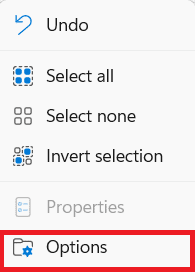
4. Ka saar(Uncheck) xulashooyinka la bixiyay ee ku yaal tabka Guud ee hoos yimaada qaybta (General )Sirnimada(Privacy ) .
- Ku muuji faylalka dhowaan la isticmaalay gelitaanka degdega ah(Show Recently used files in Quick access)
- Ku muuji faylasha sida badan loo isticmaalo gelitaanka degdega ah(Show frequently used files in Quick access)
Xusuusin:(Note:) Intaa waxaa dheer, dhagsii Clear si aad u nadiifiso taariikhda File Explorer.
5. Guji Apply > OK si aad u badbaadiso isbeddeladan.

Habka 2B: Ka saar faylasha gelitaanka degdega ah(Method 2B: Unhide Files in Quick Access)
Haddii aad rabto inaad qariso faylalka iyo faylalka dhowaan Windows 11 markaa,
1. Ka hirgali tillaabooyinka 1-3 ee Habka 2A(Method 2A) .
2. Hubi fursadaha la bixiyay ee hoos yimaada qaybta Qarsoodiga(Privacy ) oo dhagsii Apply > OK si aad u badbaadiso isbedelada.
- Ku muuji faylalka dhowaan la isticmaalay gelitaanka degdega ah(Show Recently used files in Quick access)
- Ku muuji faylasha sida badan loo isticmaalo gelitaanka degdega ah(Show frequently used files in Quick access)

Habka 3A: Ka Qari Walxaha Dhawaan La Isticmaalay (Method 3A: Hide Recently Used Items )Goobaha Shakhsiyaynta(From Personalization Settings )
Waa kan hab kale oo lagu qariyo faylalka iyo faylalka dhawaanahan Windows 11 iyada oo loo marayo abka Settings:
1. Taabo Windows + I keys si aad u furto Windows Settings .
2. Guji shakhsiyaynta(Personalization) dhinaca bidixda.
3. Halkan, hoos u rog liiska oo guji Start .

4. Hadda, dami( toggle off) fursadaha soo socda. calaamadeysan
- Muuji apps dhawaan lagu daray(Show recently added apps)
- Muuji abka aadka loo isticmaalo(Show most-used apps)
- Ku muuji walxaha dhawaan la furay Start, Liisaska bood, iyo File Explorer(Show recently opened items in Start, Jump lists, and File Explorer) .

Habka 3B: Ka Qari Walxaha Dhawaan La Isticmaalay (Method 3B: Unhide Recently Used Items )Goobaha Shakhsiyaynta(From Personalization Settings )
Hadda, si aad u qariso faylalka iyo faylalka dhawaanahan Windows 11 ,
1. Raac tillaabooyinka 1-3 ee Habka 3A.
2. Ku beddel(Toggle on) fursadaha la bixiyay oo ka bax:
- Muuji apps dhawaan lagu daray(Show recently added apps)
- Muuji abka aadka loo isticmaalo(Show most-used apps)
- Ku muuji walxaha dhawaan la furay Start, Liisaska bood, iyo File Explorer(Show recently opened items in Start, Jump lists, and File Explorer) .

lagu taliyay:(Recommended:)
- Hagaaji Microsoft Office Aan Furaneyn Windows 10(Fix Microsoft Office Not Opening on Windows 10)
- Sida loo Debloat Windows 11(How to Debloat Windows 11)
- Sida loo Boot Windows 11 in Mode Safe(How to Boot Windows 11 in Safe Mode)
Waxaan rajeyneynaa inaad ka heshay maqaalkan mid xiiso leh oo aad baratay sida loo qariyo faylalka iyo faylalka dhawaanahan Windows 11(how to hide recent files & folders on Windows 11) . Wixii talo iyo tusaale ah waxaad ku soo diri kartaa qaybta faallooyinka ee hoose. Noo sheeg mowduuca aad rabto in aan sahamino soo socda.
Related posts
Sir faylal iyo faylal leh Nidaamka Faylka Incrypting (EFS) gudaha Windows 10
Hagaaji PC-kan ma shaqayn karo Windows 11 Error
Decrypt EFS faylalka iyo faylalka sir ah gudaha Windows 10
Zip ama ka fur faylalka iyo faylalka gudaha Windows 10
Sida loo beddelo Wallpaper Windows 11
Sida loo damiyo Calaamadaha Ogeysiinta ee Windows 11
Sida loo helo Cursor Black gudaha Windows 11
Hagaaji VCRUNTIME140.dll Ka Maqan Windows 11
Hagaaji Realtek Audio Console Aan Ku Shaqeyneynin Windows 11
Halo Halo Infinite Customization Aan Lagu Soo Dajin Windows 11
Sida loo qaybiyo Hard Disk-ga gudaha Windows 11
Sida loo isticmaalo PowerToys gudaha Windows 11
Sida looga saaro widget-ka cimilada ee Taskbar gudaha Windows 11
Sida loo rakibo Windows 11 on Legacy BIOS
Sida loo sahlo ama loo joojiyo Mobile Hotspot gudaha Windows 11
Sida loo soo dejiyo oo loogu rakibo Wallpaper Bing ee Windows 11
Sida loo soo dejiyo oo loogu rakibo Minecraft Windows 11
Sida loo sameeyo PDF File gudaha Windows 11
Sida loo arko habka socodsiinta ee Windows 11
Sida loo sync time gudaha Windows 11
